苹果手机截图怎么截长屏的(苹果手机长截图的操作方法)
截图可以说是智能手机最基础的功能,并且截图的方式还有很多,比如区域截图、趣味截图、长截图,可以说非常方便了。
但是苹果手机的截图功能就没有安卓手机那么好用了,特别是长截图功能,只能用第三方工具才能完成。
不过笔者最近才发现苹果手机还自带长截图功能,想知道?那笔者就带大家去了解了解。

主角总是最后才出场的,笔者先介绍苹果手机的两种正常截图方法:
1.按键截图法
这个应该是所有智能手机都通用的截图方法,不管是安卓还是苹果,只需通过电源键+音量键的组合,就能实现快速接截屏。
home 键的苹果手机:电源键+home 键
全面屏的苹果手机:电源键+音量“+”键

2.小白点截图法
觉得按键方法不方便的话,还可以通过苹果手机中的小白点来进行截图,这样不仅非常方便,而且单手也能轻松实现。
操作方法:
设置→辅助功能→触控→自定操作→然后就可以根据自己的使用习惯,可以设置单点、轻点两下以及长按截图三种操作做为截图方法。

接下来就是长截图的操作方法啦:
其实这也是笔者将自己 iPhone8 升级 iOS13 以后才发现的,首先需要确保自己的苹果手机升级到了 iOS 13 系统。
接着打开手机中的 safari 浏览器,然后随便打开一个网页,接着通过上诉的两个方法进行截图,截图成功了就点击左下角的缩略图,接着就会出现两个选项:屏幕或者整页,选择整页就可以实现截长屏啦。
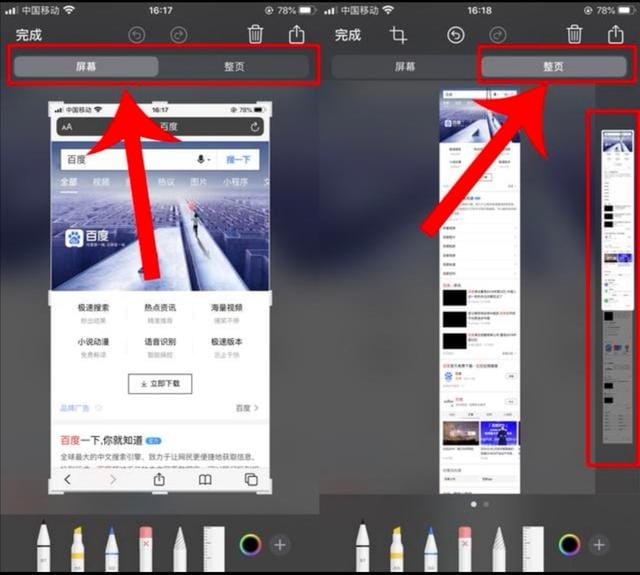
PS:苹果手机自带的长截图功能,目前只支持手机自带的原生应用,第三方应用适配还需要一段时间。

